LinkSicle törlés
Eltávolítási Útmutató - LinkSicle
Mi az, hogy LinkSicle?
Mi az a LinkSicle?
A LinkSicle egy újabb olyan program, amelyet az adware-ek és a potenciálisan kéretlen programok közé kell sorolnunk. Ennek az oka az, hogy a bővítmény engedély nélkül is a rendszerbe juthat, majd pedig különféle kétes és kéretlen működésbe kezd. Miután a rendszerbe jutott mint más program opcionális eleme (többek között letöltéskezelők, PDF-készítős, videóstreaming alkalmazások terjeszthetik), azonnal módosítja a telepített böngészők beállításait. Habár a kezdőlapokat és az alapértelmezett keresőmotorokat nem állítja át, további ismeretlen bővítményeket telepíthet. Ezt követően a LinkSicle adware hozzákezd az igazán bosszantó működéshez, a hirdetéshez. Rengeteg kéretlen felugró ablakot, szövegközi hirdetést, reklámsávot és hasonló tartalmat jeleníthet meg. Tudnia kell, hogy habár ártalmatlan értesítésnek tűnhetnek, amelyek leárazásokról értesítenek vagy kuponokat ajánlanak, valójában arra próbálják rávenni a mit sem sejtő felhasználót, hogy kétes weboldalakat látogassanak meg, növelve azok értékelését.
Fontos tehát, hogy a program egyáltalán nem olyan hasznos, mint amilyennek első látásra tűnhet. Nem számít, hogy azt állítja, hogy megkönnyítheti a böngészést például az idegen nyelvű szövegek gyorsabb fordításával – a LinkSicle semmi ilyesmit nem fog tenni. Sőt, olyan emberről sem hallottunk, akinek sikerült volna pénzt spórolnia a program segítségével. Ha ön is mindenhová követik a LinkSicle adware tolakodó felugró hirdetései, azt is fontos tudnia, hogy a program a böngészési szokásait is megfigyelheti: adatokat gyűjthet a keresett kifejezésekről, a leggyakrabban látogatott weboldalakról, az ezekre beírt adatokról stb. Legyen óvatos az ilyen böngészős beépülőkkel! Ha meg szeretne szabadulni a LinkSicle reklámüzeneteitől, át kell vizsgálnia a számítógépet egy megbízható antispyware programmal és el kell távolítania a találatokat. Ezt például a FortectIntego”] (Windows rendszerekhez) és a Webroot SecureAnywhere AntiVirus (Mac OS X rendszerekhez) programok segítségével teheti meg, de más elismert szoftvert is választhat.
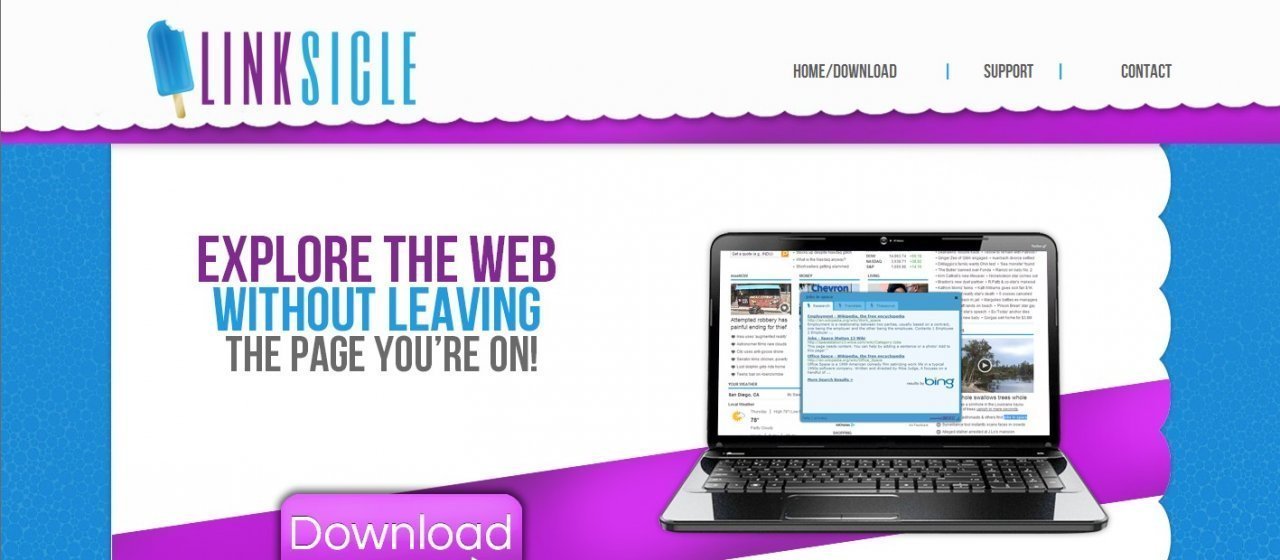
HOGYAN JUTHAT A LinkSicle A RENDSZERBE?
A LinkSicle az esetek többségében szinte a semmiből bukkan fel. Ennek oka, hogy a bundling nevű terjesztési módszert használja. Ha el szeretné kerülni a bejutást, oda kell figyelnie az ingyenes programok telepítési folyamataira. Mindig az egyéni/custom (vagy haladó/advanced) telepítési módot válassza és vegye ki a pipákat azokból a jelölőnégyzetekből, amelyek további programok telepítésébe egyeznek bele. Ellenkező esetben a rendszerbe juthat a LinkSicle vagy más adware. Ha a rendszerbe jut, azonnal beépül az összes telepített böngészőbe. Az eltávolításhoz a kövesse az alábbi útmutatót.
HOGYAN TÁVOLÍTHATÓ EL A LinkSicle ADWARE?
A LinkSicle nem számít vírusnak vagy malwarenek. Ennek ellenére érdemes eltávolítani a hirdetések miatt. Íme az ehhez szükséges lépések:
A következő programok közül választva automatikusan helyreállíthatja a vírusok okozta kárt: FortectIntego, SpyHunter 5Combo Cleaner, Malwarebytes. Azért ezeket az alkalmazásokat javasoljuk, mert a potenciálisan kéretlen programokat és a vírusokat is minden kapcsolódó fájllal és regisztrációs bejegyzéssel együtt azonosítani képesek.
Manuális Eltávolítási Útmutató - LinkSicle
LinkSicle eltávolítása Windows rendszerekből
-
Kattintson ide: Start → Control Panel → Programs and Features (Amennyiben ön Windows XP felhasználó, kattintson ide: Add/Remove Programs.)

-
Amennyiben ön Windows 10 / Windows 8 felhasználó, kattintson a jobb egérgombbal a képernyő bal alsó sarkában. Miután a szükséges Quick Access Menu megjelent, válassza először azt, hogy Control Panel, ezután pedig azt, hogy Uninstall a Program.

-
Távolítsa el a(z) LinkSicle szoftvert és a vele kapcsolatos egyéb programokat
Keressen ki a(z) LinkSicle bejegyzéseit, valamint a többi mostanában telepített, gyanús programét is. -
Távolítsa el őket és kattintson arra, hogy OK a változások elmentéséhez.

LinkSicle eltávolítása Mac OS X rendszerből
-
OS X használata esetén Go gomb a képernyő bal felső részén, majd Applications

-
Applications mappa megjelenése után keresse ki a kártevőt (LinkSicle) vagy az egyéb gyanús programokat. Ezután kattintson jobb gombbal ezekre a bejegyzésekre, majd Move to Trash gomb

LinkSicle eltávolítása innen: Microsoft Edge
Microsoft Edge beállításainak visszaállítása (1. módszer):
- Indítsa el a Microsoft Edge alkalmazást, majd kattintson a More gombra (három pont a jobb felső sarokban).
- Kattintson a Settings gombra a további beállítások megjelenítéséhez
-
A Settings ablakban kattintson az Clear browsing data alatti Choose what to clear gombr

-
Válasszon ki mindent, amit törölni szeretne, majd Clear gomb.

-
Ezt követően kattintson jobb gombbal a Start gombra (Windows logó). Válassza a Task Manager lehetőséget.

- A Processes ablakban keresse meg a Microsoft Edge bejegyzést.
-
Kattintson rá jobb gombbal, és válassza a Go to details lehetőséget. Ha a Go to details lehetőség nem látható, kattintson a More details gombra, és ismételje meg az előző lépéseket.


-
A Details fülön keressen meg minden Microsoft Edge nevű bejegyzést. Kattintson rájuk jobb gombbal, és válassza a End Task lehetőséget.

Az Microsoft Edge böngésző visszaállítása (2. módszer)
Ha az 1. módszer nem segített, speciális módon kell visszaállítania az Edge böngészőt
- Megjegyzés: először készítsen biztonsági másolatot adatairól!
- Keresse meg ezt a mappát számítógépén
C:\Users\%username%\AppData\Local\Packages\Microsoft.MicrosoftEdge_8wekyb3d8bbwe. -
Jelölje ki a tartalmát, majd kattintson az egér jobb gombjával. Válassza a Delete lehetőséget.

- Kattintson a Start gombra (Windows logó), majd a Search my stuff mezőbe írja be, hogy window power
-
Kattintson jobb gombbal a Windows PowerShell bejegyzésre, majd válassza a Run as administrator lehetőséget.

- Miután már adminisztrátor, a Windows PowerShell ablaka megjelenik. Illessze be a következő parancsot a PS C:\WINDOWS\system32> sor mögé, majd nyomjon entert:
Get-AppXPackage -AllUsers -Name Microsoft.MicrosoftEdge | Foreach {Add-AppxPackage -DisableDevelopmentMode -Register $($_.InstallLocation)\AppXManifest.xml -Verbose}
Ezt követően már nem szabadna, hogy a LinkSicle továbbra is Microsoft Edge böngészőjében legyen.
LinkSicle eltávolítása innen: Mozilla Firefox (FF)
-
Veszélyes kiterjesztések eltávolítása
Nyissa meg a Mozilla Firefox böngészőt, kattintson a menüikonra (jobb felső sarok), majd Add-ons → Extensions.
-
Válassza ki a(z) LinkSicle elemet és minden egyéb gyanús beépülőt. A bejegyzések törléséhez Remove.

-
Állítsa alaphelyzetbe az Mozilla Firefox böngészőt.
Kattintson a kérdőjelre a jobb felső sarokban található Firefox menüben. Ezután Troubleshooting Information.
-
Ezt követően Reset Firefox to its default state üzenet fogadja egy Reset Firefox gombbal. Kattintson a gombra néhányszor a(z) LinkSicle eltávolításához.

LinkSicle eltávolítása innen: Google Chrome
-
Kártékony beépülők eltávolítása
Nyissa meg a Google Chrome böngészőt, kattintson a menüikonra (jobb felső sarok), majd Tools → Extensions.
-
Válassza ki a(z) LinkSicle bejegyzéseit és minden egyéb kártékony beépülőt, majd a szemetes ikon segítségével távolítsa el őket.

-
Kattintson ismét a menügombra, majd az itt megjelenő Search szekció alatt Settings → Manage Search engines.

-
A következő, Search Engines... menüből távolítsa el a kártékony keresőket. Érdemes csak a Google-t, vagy az ön által korábban használt domaint meghagyni.

-
Állítsa alaphelyzetbe az Google Chrome böngészőt.
Kattintson a menügombra a(z) Google Chrome jobb felső sarkában, majd Settings. -
Görgessen a lap aljára, ott pedig Reset browser settings.

-
A jelenlegi lépés és a(z) LinkSicle eltávolításának befejezéséhez nyomjon Reset gombot.

LinkSicle eltávolítása innen: Safari
-
Veszélyes kiterjesztések eltávolítása
Indítson egy Safari böngészőt, majd a bal felső részen található menüben válassza azt, hogy Safari, ezután pedig azt, hogy Preferences
-
Válassza azt, hogy Extensions. Keressen LinkSicle vagy más gyanús bejegyzést, majd távolítsa el őket: Uninstall gomb

-
Állítsa alaphelyzetbe az Safari böngészőt.
Nyisson Safari böngészőt és kattintson az ablak bal felső részén található menü Safari elemére. Itt válassza azt, hogy Reset Safari...
-
Most egy részletes alaphelyzetbe-állítási ablakot láthat. Általában minden opció be van jelölve, de ha szeretné, megadhatja a helyreállítandó kategóriákat. A kártevő (LinkSicle) eltávolításának befejezéshez LinkSicle gombot nyomjon.

Azt tanácsoljuk, hogy a potenciálisan kéretlen program eltávolítása és a böngészők helyreállítása után vizsgálja át a rendszert egy megbízható antispyware programmal. Ezzel megszabadulhat a kártevő (LinkSicle) hátramaradt regisztrációs bejegyzéseitől és az esetleges további parazitáktól és malware-fertőzésektől is. Válasszon az általunk ajánlott malware-eltávolítók közül: FortectIntego, SpyHunter 5Combo Cleaner vagy Malwarebytes.




























